
Εάν έχετε πλοηγηθεί ποτέ σε έναν ιστότοπο που σας ζητάει να ενεργοποιήσετε ειδοποιήσεις Πώς να διαχειριστείτε αποτελεσματικά τις ειδοποιήσεις του Chromebook σας Πώς μπορείτε να διαχειριστείτε αποτελεσματικά τις ειδοποιήσεις του Chromebook σας Οι ειδοποιήσεις μπορούν να είναι εξαιρετικά χρήσιμες - διασφαλίζοντας ότι δεν θα χάσετε ποτέ ένα μήνυμα ηλεκτρονικού ταχυδρομείου, μήνυμα ή υπενθύμιση. Ωστόσο, τα σημαντικά πράγματα συχνά πνίγονται στη θάλασσα της διαφήμισης και των ασήμαντων ενημερώσεων Pinterest. Διαβάστε περισσότερα και κάνετε κλικ στο "Να επιτραπεί", πριν συνειδητοποιήσετε τι έχετε κάνει, σας επιτρέπεται να στείλει ειδοποιήσεις στην επιφάνεια εργασίας στο Chrome. Αλλά τα καλά νέα είναι ότι μπορείτε εύκολα να απενεργοποιήσετε αυτές τις ειδοποιήσεις σε μερικά απλά βήματα.
Το πρώτο βήμα είναι να κάνετε κλικ στο κουμπί Μενού ( ![]() ) στο Chrome και μεταβείτε στις Ρυθμίσεις . Μπορείτε επίσης να προσεγγίσετε τις ρυθμίσεις του Chrome προσθέτοντας
) στο Chrome και μεταβείτε στις Ρυθμίσεις . Μπορείτε επίσης να προσεγγίσετε τις ρυθμίσεις του Chrome προσθέτοντας chrome://settings/ στη γραμμή διευθύνσεων.
Κάντε κύλιση προς τα κάτω στο κάτω μέρος της σελίδας και κάντε κλικ στην επιλογή Εμφάνιση προχωρημένων ρυθμίσεων . Στην περιοχή Απόρρητο, κάντε κλικ στο κουμπί Ρυθμίσεις περιεχομένου και στο αναδυόμενο παράθυρο, μεταβείτε στις Ειδοποιήσεις και κάντε κλικ στο κουμπί Διαχείριση εξαιρέσεων .
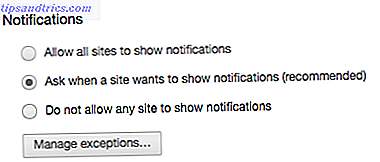
Θα πρέπει να δείτε μια λίστα με όλους τους ιστότοπους και τις ειδοποιήσεις webapp που είναι αποκλεισμένες ή επιτρεπόμενες. Δεν υπάρχει τρόπος να αναζητήσετε τη λίστα, επομένως θα πρέπει να μετακινηθείτε και να βρείτε αυτό που ψάχνετε. Ή μπορείτε να χρησιμοποιήσετε τη συντόμευση Ctrl + F (ή Cmd + F για Mac) για να βρείτε το συγκεκριμένο κείμενο.
Μόλις εντοπίσετε την εφαρμογή ή τον ιστό που θέλετε να απενεργοποιήσετε, κάντε κλικ στο κουμπί Να επιτρέπεται στα δεξιά του ονόματός της για να τραβήξετε ένα αναπτυσσόμενο μενού και να επιλέξετε Αποκλεισμός . Θα διαπιστώσετε, ωστόσο, ότι δεν μπορείτε να απενεργοποιήσετε τις ειδοποιήσεις από προϊόντα Google.
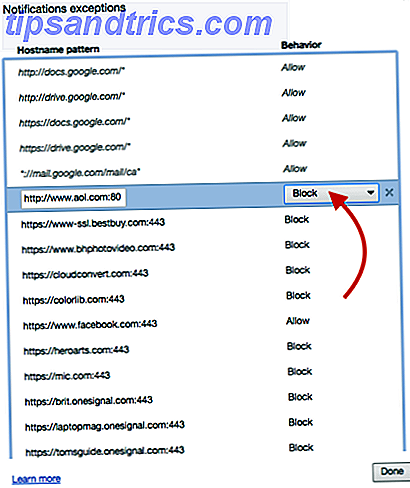
Μπορείτε επίσης να προσθέσετε ιστότοπους εισάγοντας τον ιστότοπο στο κάτω μέρος της λίστας και επιλέγοντας Αποκλεισμός από το αναπτυσσόμενο μενού.
Εάν δεν θέλετε να λαμβάνετε καθόλου ειδοποιήσεις από καμία εφαρμογή στο διαδίκτυο, βεβαιωθείτε ότι δεν επιτρέπεται να επιτρέπεται η εμφάνιση των ειδοποιήσεων από οποιονδήποτε ιστότοπο . Εάν προτιμάτε να διαχειρίζεστε αυτές τις ειδοποιήσεις κατά περίπτωση, αφήστε το στην προεπιλεγμένη ερώτηση όταν ένας ιστότοπος θέλει να εμφανίζει ειδοποιήσεις .
Θεωρείτε ότι οι ειδοποιήσεις Chrome είναι χρήσιμες ή είναι ενοχλητικές; Ενημερώστε μας στα σχόλια.



